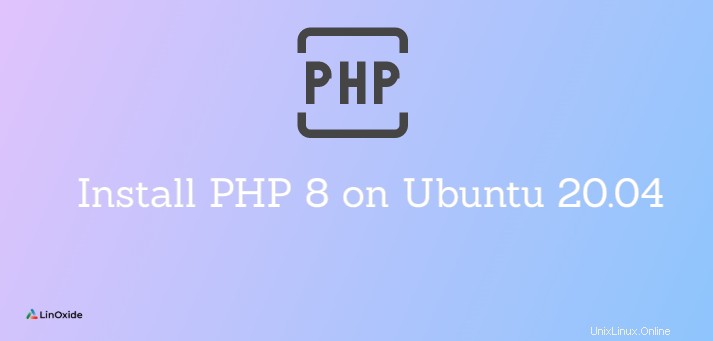
PHPは、動的なWebサイトやアプリの作成に使用される非常に人気のあるサーバー側プログラミング言語です。これは無料でオープンソースです。 PHP 8は、言語に多くの最適化と強力な機能をもたらします。ジャストインタイム(JIT)コンパイラ、属性、名前付き引数などを含みます。
このチュートリアルでは、PHP8.0をインストールする方法を学びます。 Ubuntu 20.04 、ApacheおよびNGINXWebサーバーで動作するように構成します。
前提条件
- Ubuntu20.04で実行されているNGINXまたはApacheWebサーバー
- sudo権限を持つユーザー
ondre/phpリポジトリを追加
この投稿の時点で、PHP7.4はデフォルトのUbuntuパッケージリポジトリで利用可能な最新バージョンです。
PHP 8をインストールするには、 ondre / phpを追加する必要があります リポジトリ。このプライベートパッケージアーカイブには、複数のPHPバージョンと拡張機能があります。
次のコマンドを実行して、Ubuntu20.04にondre/phpリポジトリを追加します。
$ sudo add-apt-repository ppa:ondrej/php
次に、以下のコマンドを実行して、パッケージの更新を確認します。
$ sudo apt update
PHP 8forApacheをインストールする
ondre / phpを追加した後 リポジトリとパッケージの更新を確認したら、次のコマンドを実行して、Ubuntu20.04にPHP8をインストールできます。
$ sudo apt install php8.0
プロンプトが表示されたら、 yと入力します 続行します。
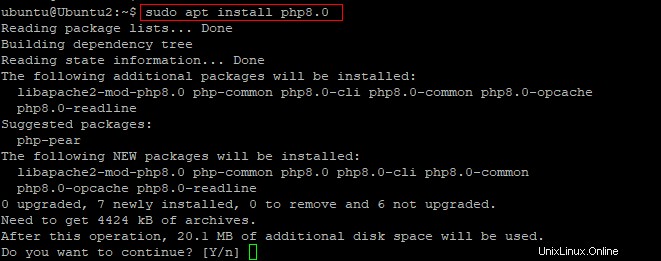
インストールが正常に完了したら、次のコマンドでPHPのバージョンを確認できます。
$ php -v

ApacheでPHP8をテストする
PHPがApacheで正しく機能しているかどうかを確認するには、次のようにデフォルトのドキュメントルートにindex.phpファイルを作成します。
$ sudo nano var/www/html/index.php
以下のサンプルPHPコードをコピーしてテキストエディタに貼り付けます。
<?php
phpinfo();
?>
次に、Webブラウザーを開き、 serverIP / index.phpに移動します。 。 serverIPを置き換えます 実際のサーバーIPを使用します。 PHP 8.0.3の情報ページが表示されている場合は、すべてが正常です。
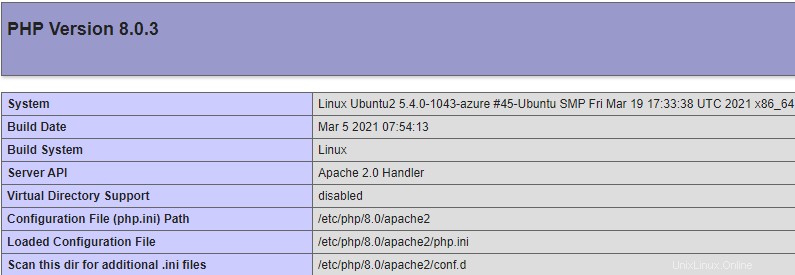
PHP 8forNGINXをインストールする
Apacheとは異なり、NGINXにはPHPドキュメントを処理するための組み込み機能がありません。これを回避するには、PHP-FPM(つまり、PHP FastCGI Process Manager)をインストールし、NGINXで動作するように構成する必要があります。
まず、 ondre / phpを追加してください。 リポジトリ。
$ sudo add-apt-repository ppa:ondrej/php
また、次のパッケージの更新を確認してください:
$ sudo apt update
PHP-FPM8.0をUbuntu20.04にインストールするには、以下のコマンドを実行します。
$ sudo apt install php8.0-fpm
PHPのバージョンを確認するには:
$ php -v
次に、デフォルトのNGINXサーバーブロックファイルを次のように開きます。
$ sudo nano /etc/nginx/sites-available/default
indexで始まる行に到達するまで下にスクロールします 、次に、下の画像に示すように、index.phpをリストに追加します。

#PHPスクリプトをFastCGIサーバーに渡すが表示されるまで、さらに下にスクロールします。 セクション。構成ファイルのこの部分を、以下のコードブロックに表示されるように変更します。
# pass PHP scripts to FastCGI server
#
location ~ \.php$ {
include snippets/fastcgi-php.conf;
#
# # With php-fpm (or other unix sockets):
fastcgi_pass unix:/var/run/php/php8.0-fpm.sock;
# # With php-cgi (or other tcp sockets):
# fastcgi_pass 127.0.0.1:9000;
}
特定の行のコメントが解除されていることに注意してください。php7.4-fpm.sock php8.0-fpm.sockに置き換えられました 。
変更を保存して、サーバーブロックファイルを閉じます。
NGINXでPHP8をテストする
PHP 8がNGINXで正しく機能しているかどうかを確認するには、以下のコマンドを使用して、デフォルトのドキュメントルートにindex.phpファイルを作成します。
$ sudo nano var/www/html/index.php
以下のサンプルPHPコードをコピーしてテキストエディタに貼り付けます。
<?php
phpinfo();
?>
index.phpファイルを保存して閉じます。
最後に、Webブラウザーを開き、 serverIP / index.phpに移動します。 。 serverIPを置き換えます 実際のサーバーIPを使用します。
PHPバージョン8.0.3の情報ページが表示されている場合は、順調に進んでいます。
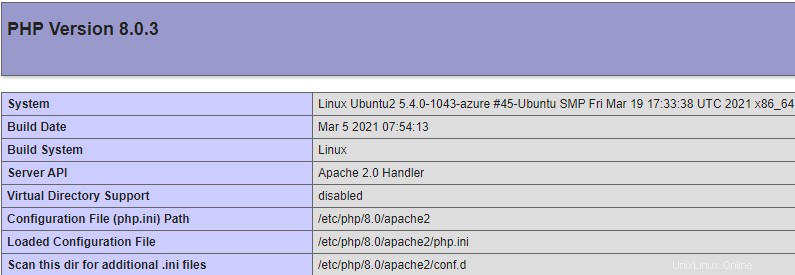
結論
このチュートリアルでは、ApacheおよびNGINXWebサーバーにPHP8をインストールして構成する手順について説明しました。ご質問やご意見がございましたら、以下でお知らせください。